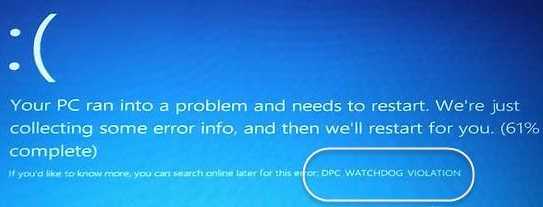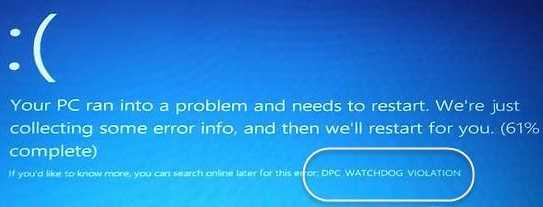Win10蓝屏提示DPC
Win10蓝屏提示DPC_WATCHDOG_VIOLATION的处理技巧由系统之家率先分享!
许多用户在升级Win10系统的时候出现不同程序的蓝屏问题,最近用户反馈最多的是Win10在升级过程中出现蓝屏提示"DPC_WATCHDOG_VIOLATION”和错误代码“0x00000133”,导致Win10升级失败,针对这个问题,用户可以参考以下的解决方法。
原因分析:
这种错误情况的发生可能是由于 iastor.sys 驱动没有完全兼容 Windows 10系统所造成的。
微软正在研究一种可行方案,来避免升级 Windows 10时所产生的驱动不兼容问题。如果您已经升级 Windows 10,您可以通过以下步骤,与微软 storahci.sys驱动更换问题驱动,从而绕过该问题,继续使用计算机:
解决技巧:
1、右击开始按钮,并选择“设备管理器”;
2、展开“IDE ATA/ATAPI控制器”;
3、选择名字包含“SATA AHCI”在内的控制器(比如“标准SATA AHCI控制器”)。为了验证您选择了正确的控制器,右击该控制器,选择“属性”,单击“驱动程序”选项卡,点击“驱动程序详细信息”。验证iastor.sys在所列程序单里面,并单击“确定”;
4、在“驱动程序”选项卡中,选择“更新驱动程序”…
5、选择“浏览计算机以查找驱动程序软件”。
6、选择“从计算机的设备驱动列表中选取”;
7、选择“标准SATA AHCI控制器”;
8、单击“下一步”,并“关闭”,之后重启电脑。
升级Win10蓝屏提示“DPC_WATCHDOG_VIOLATION”和错误代码“0x00000133”的情况主要是驱动问题,用户可在了解具体原因之后,更改相关驱动程序即可。
热门服务推荐
热门问答
-
win10电脑蓝屏了怎么办 答
当你的Win10电脑出现蓝屏(Blue Screen of Death)时,这意味着操作系统发生了严重错误,可能会导致系统崩溃。可能原因有很多,比如硬件故障、驱动程序问题、病毒攻击等。但不要担心,下面是几个可能的解决方法:
-
-
win10搜不到打印机 答
当 Windows 10 无法搜索到打印机时,你可以尝试以下解决方法: 1. 检查打印机连接:确保打印机已正确连接到计算机,并且电源已打开。 2. 重启打印机和计算机:有时候,简单的重启可以解决连接问题。 3. 检查打印机是否在线:确保打印机处于在线状态。 4. 更新打印机驱动程序:前往打印机制造商的官方网站,下载并安装最新的驱动程序。 5. 添加打印机:在“设置”中手动添加打印机。 6. 检查网

热门视频
00
:00
后结束


 推荐
推荐
 推荐
推荐